Kendinizi sık sık, web sitelerini ziyaret etmenin, uygulamaları kullanmanın veya video izlemenin imkansız olduğu kadar zayıf Wi-Fi sinyalleriyle mi buluyorsunuz? Bu gibi durumlarda, iPhone veya iPad'de WiFi sinyalini nasıl artıracağınızı bilmek isteyebilirsiniz. Yardımcı olmak için, daha iyi bir deneyim için WiFi hızını artırmanıza yardımcı olacak dokuz çözüm ve öneriden oluşan bir liste burada. Bir göz at.
- Yönlendiriciyi ve iPhone'u yeniden başlatın
- Yönlendirici ve iPhone Arasında Engel Olmadığından veya Asgari Engelden Emin Ol
- Wi-Fi'yi Unutun ve Yeniden Katılın
- Kalın iPhone Kılıfını Çıkarın
- İPhone'unuzu Güncelleyin
- Bütün ayarları sıfırlamak
- Özel DNS Kullanın
- İnternet Servis Sağlayıcınızla İletişime Geçin
- Daha İyi Bir Yönlendiriciye Yatırım Yapın
1. Yönlendiriciyi ve iPhone'u yeniden başlatın
İnsanlar genellikle yeniden başlatmayı gözden kaçırır ve diğer düzeltmelere atlar. Aynısını yapmadan önce, lütfen yönlendiriciyi kapatıp tekrar açmanın son derece kullanışlı olduğunu anlayın. Fazla çaba harcamadan sorunu hızla çözmenize yardımcı olur. Öyleyse, bu kısa adımı gerçekleştirerek başlayalım.
Wi-Fi yönlendiricinizi yeniden başlatmak için üzerindeki fiziksel düğmeyi kullanabilirsiniz. Alternatif olarak, duvardaki prizdeki anahtarı kullanarak da kapatıp açabilirsiniz. Bu arada iPhone'unuzu da yeniden başlatın.
Not : Yönlendiricinizin marka web sitesini ziyaret edin veya müşteri desteğiyle iletişime geçin ve bunun için bir ürün yazılımı güncellemesi olup olmadığını görün.
2. Yönlendirici ve iPhone Arasında Engel Olmadığından veya Asgari Engelden Emin Olun
Mesafe ve barikatlar, Wi-Fi gücünü ve dolayısıyla sağlam bir deneyim sağlama yeteneğini önemli ölçüde azaltır.
Sürekli olarak düşük sinyallerle karşılaşırsanız, yönlendiriciye yaklaşmayı düşünün. Benzer şekilde, yönlendirici ve cihazlarınız arasında birden fazla kalın duvar varsa, eski duvarın yerini değiştirmeyi deneyin. Yönlendiriciyi evin bir köşesine yerleştirmek yerine, sinyallerin evin her tarafına yeterince ulaşması için ortada bir yere kurup kuramayacağınıza bakın.
3. Wi-Fi'yi Unutun ve Yeniden Katılın
Buna devam etmeden önce, Wi-Fi şifresini bildiğinizden emin olun. Bunu yapmazsanız, bunu atlayın ve sonraki iki düzeltmeye geçin.
- Ayarlar uygulamasını açın ve Wi-Fi'ye dokunun .
- Bağlı Wi-Fi adının yanındaki ' i'ye dokunun .
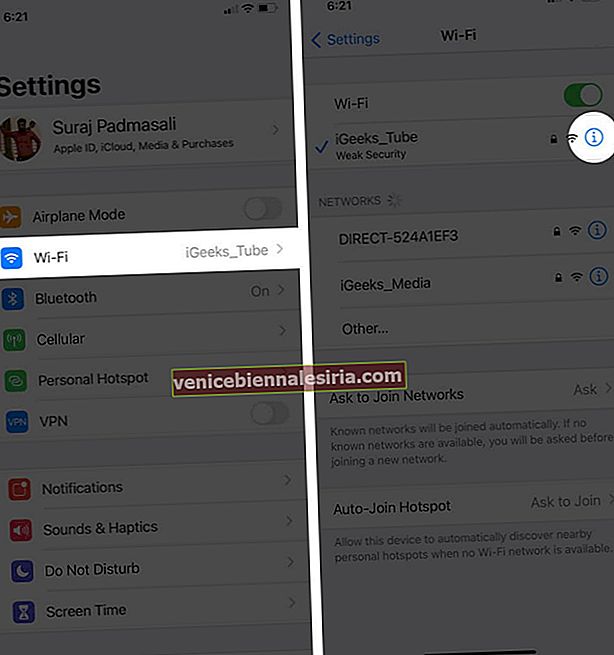
- Bu Ağı Unut → Unut üzerine dokunun .
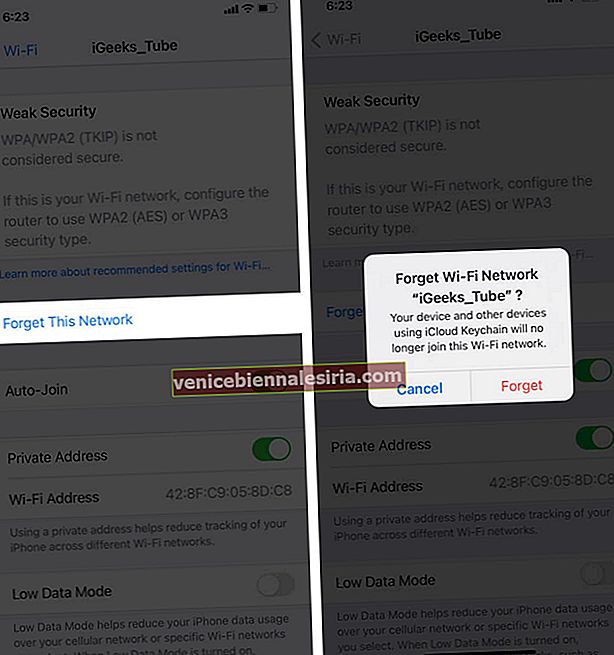
- İsteğe bağlı ancak önerilen : iPhone'unuzu yeniden başlatın.
- Gönderen Ayarlar uygulaması → Wi-Fi , musluk ağ adını kendisine katılmak üzere şifresini girin.
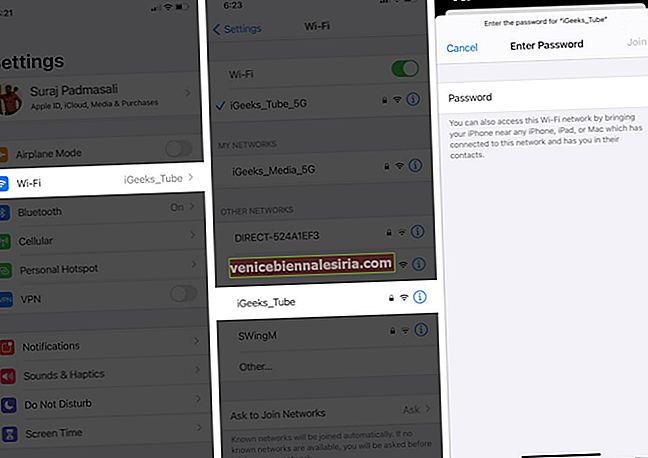
4. Kalın iPhone Kılıfını Çıkarın
Korkunç derecede kalın bir kasa veya benzeri bir şey kullanıyorsanız, lütfen kaldırmayı düşünün. Bu, iPhone'un Wi-Fi anteni ile sinyal arasında küçük bir parazite neden olabilir. Bu nedenle, en iyi sonuç için, kullanmayı bırakmanız önerilir.
5. iPhone'unuzu Güncelleyin
Yeni değişikliklerin yanı sıra, iOS güncellemeleri hataları ortadan kaldırır ve cihazın genel kullanılabilirliğini iyileştirir. Wi-Fi ile ilgili sorunları çözmek için, bekleyen herhangi bir yazılım güncellemesini indirin ve yükleyin.
6. Tüm Ayarları Sıfırla
Bu, kaydedilmiş Wi-Fi ağları ve Bluetooth cihazları, VPN yapılandırmaları, Ana ekran düzeni vb. Gibi tüm özel ayarları varsayılan duruma geri döndürecektir. Ancak uygulamalar, müzik, resimler, videolar gibi kişisel şeyler etkilenmeden kalacaktır.
- İçinde Ayarlar uygulamasında, üzerinde musluk Genel .
- Sonuna gidin ve Sıfırla üzerine dokunun .

- Tüm Ayarları Sıfırla'ya dokunun .
- İPhone şifresini girin ve onaylayın.

Sıfırlama tamamlandıktan sonra, Ayarlar uygulaması → Wi-Fi'yi açın ve parolasını girerek istenen ağa bağlanın.
7. Özel DNS Kullanın
Bazen, belirli web sitelerine veya uygulamalara erişemediğinizde özel bir DNS'ye geçmek yardımcı olabilir. İPhone'da DNS'yi nasıl değiştireceğinizi gösteren ayrı bir adım adım kılavuzumuz var. Lütfen bir deneyin. Ve bunun bile şans getirmemesi durumunda, aynı makale size varsayılan DNS yapılandırmasına nasıl geri döneceğinizi gösterecektir.
Not : VPN kullanıyorsanız, lütfen kapatın. Ve hemen nispeten daha yüksek hızlarla karşılaşabilirsiniz.
8. İnternet Servis Sağlayıcınızla İletişime Geçin
Wi-Fi hızında aşırı bir düşüş görürseniz, ISS'nize başvurun ve bekleyen fatura olmadığından emin olun. Ödeme temerrüdünde, bazı şirketler bağlantıyı tamamen kesmez, ancak hızı önemli ölçüde düşürür. Geçmiş ödemeyi sildiğinizde, hizmetiniz normal hızına geri dönecektir.
Ek olarak, bölgenizde toplum çapında geçici bir hizmet öfkesi olması da mümkündür. İnternet sağlayıcısıyla iletişime geçmek ve onlara düşük hızları anlatmak yardımcı olabilir.
9. Daha İyi Bir Yönlendiriciye Yatırım Yapın
Son olarak, daha iyi bir menzil ve özellik setine sahip yüksek kaliteli bir yönlendiriciye yatırım yapmak da iyi bir fikirdir. Evinize neyin uygun olduğunu web'de araştırabilirsiniz. Ayrıca birkaç ilgili yerel mağazayı ziyaret edebilir ve en iyi yönlendirici hakkında fikirlerini sorabilirsiniz. Ev alanınız çok büyükse, örgü ağlar hakkında daha fazla bilgi edinmelisiniz.
Oturumu kapatma
Bunlar, Wi-Fi hızlarını artırmanın yollarından bazıları. Umarım bu kılavuzdan bazı pozitifler almışsınızdır. Sonunda, daha iyi bağlantı elde etmek için yapabileceğiniz bir şey daha Wi-Fi kanalını değiştirmektir.
Yukarıdaki hangi öneriler size yardımcı oldu? Lütfen düşüncelerinizi aşağıdaki yorum bölümünde paylaşın.
SONRAKİ OKUYUN:
- İPhone ve iPad'de WiFi Yardımı Nasıl Açılır
- iPhone Wi-Fi'ye Bağlı Ama İnternet Yok mu? Nasıl düzeltilir?
- iOS 14 Pil Boşaltma Sorunu? İPhone'da Pil Ömrünü İyileştirmek için 13 İpucu
- iOS 14: iPhone'daki Denetim Merkezi'nde WiFi Ağı Nasıl Değiştirilir
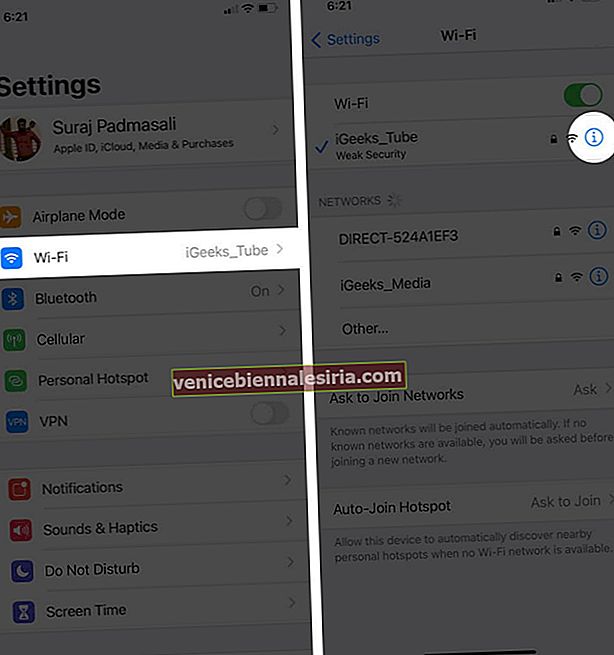
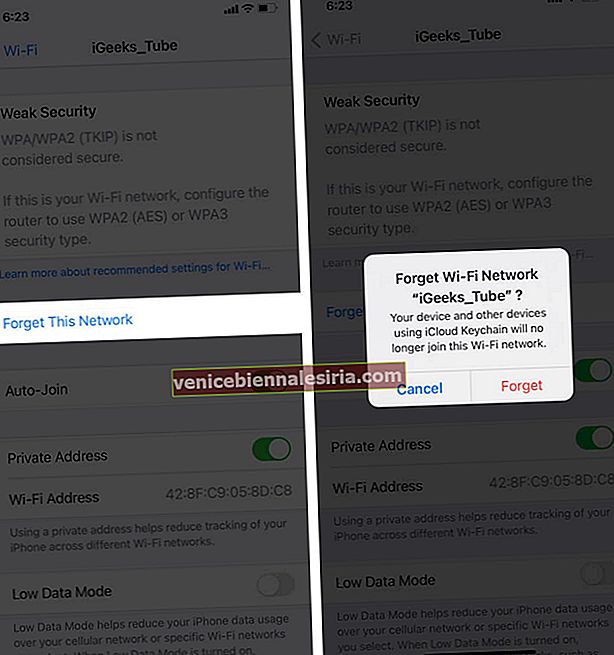
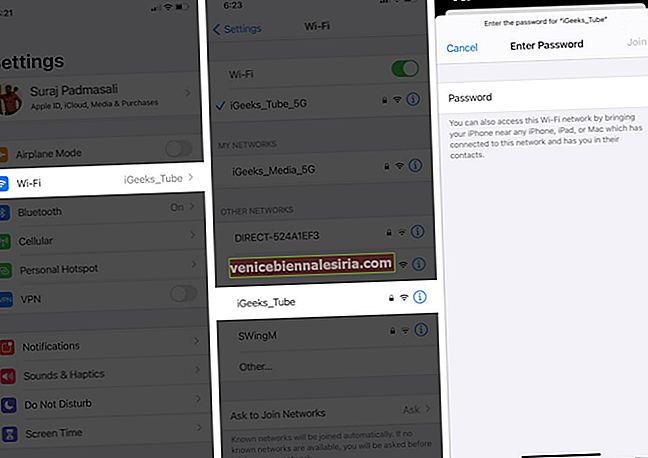




![2021'de Mac için En İyi IDE'ler [Entegre Geliştirme Ortamı]](https://pic.venicebiennalesiria.com/wp-content/uploads/blog/1342/26RAMJ560Upic.jpg)






